오늘 아이폰 설정을 확인해보니 iOS 15.2 업그레이드가 있네요.
내용을 보니 사용자의 디지털 자산 관련하여 유산 관리자 설정이 새로 생겼습니다. ^^
새로운 내용이니 확인해 보아야 겠네요~!!
Apple ID의 유산 관리자를 추가하는 방법
유산 관리자는 사용자가 사망한 후에 자신의 Apple 계정에 있는 데이터에 접근할 수 있도록 선택한 사람입니다. 유산 관리자와 공유되는 정보 및 한 명 이상의 유산 관리자를 추가하는 방법에 대해 알아봅니다.
유산 관리자에 관하여
iOS 15.2, iPadOS 15.2 및 macOS 12.1 버전부터 Apple ID의 유산 관리자를 추가할 수 있습니다. 유산 관리자를 추가하는 것은 사용자가 사망한 후에 자신이 신뢰하는 사람이 자신의 Apple 계정에 저장된 데이터에 접근할 수 있도록 만드는 가장 간단하고 안전한 방법입니다. 이러한 데이터에는 사진, 메시지, 메모, 파일, 다운로드한 앱, 기기 백업 등이 포함될 수 있습니다. 사용자가 자신의 Apple ID로 구입한 영화, 음악, 도서 또는 구독과 같은 특정 정보와, 결제 정보 및 암호처럼 키체인에 저장된 데이터에는 유산 관리자가 접근할 수 없습니다. 유산 관리자가 접근할 수 있는 데이터에 대해 알아봅니다.
유산 관리자가 접근할 수 있는 데이터
이 문서에는 Apple 계정 소유자가 사망한 후 유산 관리자가 접근할 수 있는 데이터 유형이 나열되어 있습니다.
support.apple.com
사용자가 선택한 사람이면 누구나 유산 관리자가 될 수 있으며, 유산 관리자는 여러 명 지정할 수 있습니다. 유산 관리자는 Apple ID나 Apple 기기가 필요하지 않습니다.
사용자가 사망한 후 유산 관리자가 접근 요청을 신청하려면 다음과 같은 사항이 필요합니다.
- 사용자가 유산 관리자를 선택할 때 생성된 접근 키
- 사망 진단서
Apple은 유산 관리자의 요청을 검토하고 이 정보를 확인한 후에만 사용자의 Apple 계정 데이터에 대한 접근 권한을 유산 관리자에게 제공합니다. 접근이 승인되면 유산 관리자는 특별한 Apple ID를 받게 되며, 이 Apple ID를 설정 및 사용하여 사용자의 계정에 접근할 수 있습니다. 이 경우 사용자의 Apple ID와 암호는 더 이상 사용할 수 없으며, 사용자의 Apple ID를 사용하는 모든 기기에서 활성화 잠금이 제거됩니다. 유산 관리자가 사용자의 Apple 계정에 대한 접근 권한을 요청하는 방법을 알아봅니다.
유산 관리자로서 Apple 계정에 대한 접근 권한 요청하기
고인이 사용자를 유산 관리자로 추가한 후 사망한 경우, 고인의 Apple 계정에 저장된 데이터에 대한 접근 권한을 요청하는 방법에 대해 알아보겠습니다.
support.apple.com
유산 관리자는 한정된 시간(최초로 유산 계정 요청이 승인된 시점으로부터 3년) 동안 사용자의 데이터에 접근할 수 있으며, 이 시간이 지나면 해당 계정은 영구적으로 삭제됩니다. 사용자 계정의 유산 관리자가 여러 명인 경우 각 유산 관리자는 계정 데이터 영구 삭제를 포함하여 계정 데이터에 대한 개별 결정권을 갖게 된다는 점에 유의해야 합니다.
Apple ID의 유산 관리자를 추가하는 데 필요한 사항
Apple ID의 유산 관리자를 추가하려면 다음과 같은 조건이 필요합니다.
- iOS 15.2, iPadOS 15.2 또는 macOS Monterey 12.1 버전을 실행 중인 Apple 기기가 필요하며 사용자의 Apple ID로 로그인된 상태여야 합니다.
- 사용자의 Apple ID에 이중 인증이 켜져 있어야 합니다.
- 만 13세 이상(나이는 국가 및 지역별로 다름)이어야 합니다.
사용자가 원하는 사람이면 누구나 유산 관리자가 될 수 있습니다. 나이 제한이 없으며 Apple ID나 Apple 기기가 없어도 됩니다. 다만, Apple 계정에 대한 접근 권한을 요청하려면 유산 관리자가 만 13세 이상(나이는 국가 및 지역별로 다름)이어야 합니다.
Apple ID의 유산 관리자 추가하기
iPhone, iPad, iPod touch 또는 Mac의 Apple ID 설정에서 유산 관리자를 한 명 이상 추가할 수 있습니다. 계정에서 유산 관리자가 추가되거나 제거되면 사용자에게 확인 이메일이 전송됩니다.
iPhone, iPad 또는 iPod touch의 경우:
- '설정'으로 이동한 후 본인 이름을 탭합니다.
- '암호 및 보안'을 탭한 다음 '유산 관리자'를 탭합니다.
- '유산 관리자 추가'를 탭합니다. Face ID, Touch ID 또는 기기 암호로 인증하라는 메시지가 표시될 수 있습니다.
Mac의 경우:
- Apple 메뉴() > 시스템 환경설정을 선택한 후 'Apple ID'를 클릭합니다.
- '암호 및 보안'을 클릭한 다음 '유산 관리자'를 클릭합니다.
- '유산 관리자 추가'를 클릭합니다. Touch ID 또는 Mac 로그인 암호로 인증하라는 메시지가 표시될 수 있습니다.
가족 공유 그룹에 속해 있는 경우 그룹의 구성원 중 한 명을 선택할 수 있습니다. 또는 '다른 사람 선택'을 탭하거나 클릭하면 전화번호 또는 이메일 주소를 사용하여 연락처에 있는 사람을 추가할 수 있습니다.
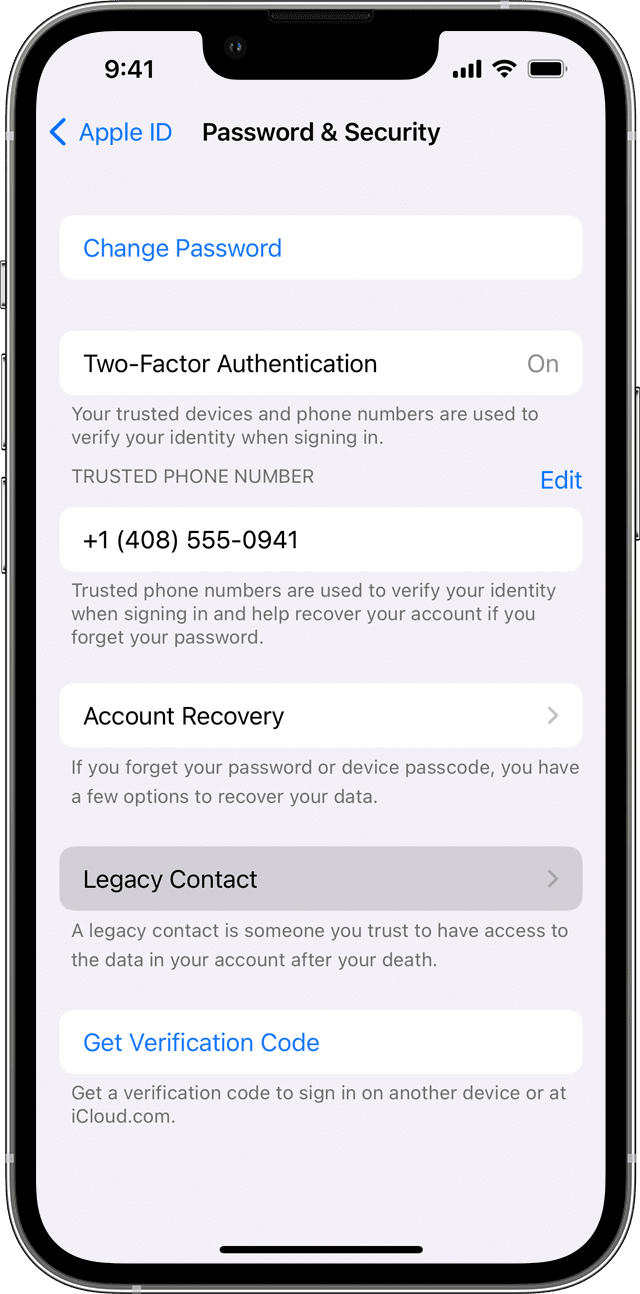
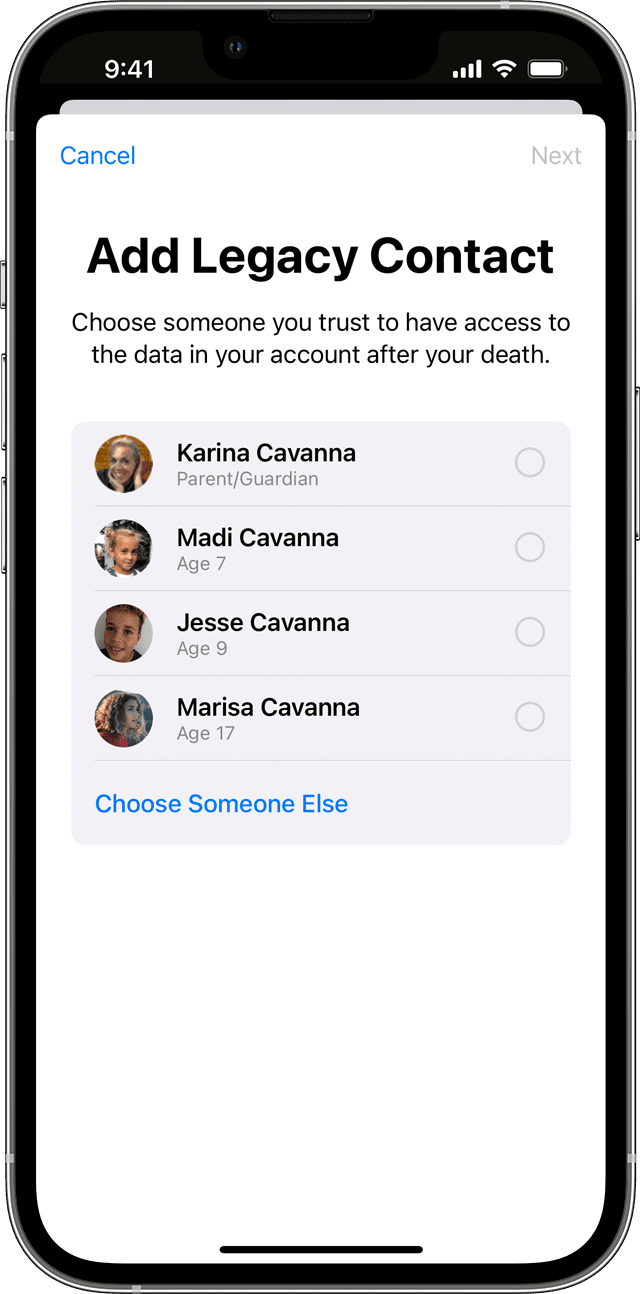
'계속'을 탭하거나 클릭하여 유산 관리자와 접근 키를 공유하는 방법을 자세히 알아보고 선택합니다.
유산 관리자와 접근 키 공유하기
접근 키는 매우 중요합니다. 사용자가 사망한 후 유산 관리자가 접근 권한을 요청하려면 접근 키와 사망 진단서가 둘 다 있어야 하기 때문입니다. 또한 유산 관리자 Apple ID를 설정하고 사용자의 데이터에 접근할 때도 접근 키가 필요합니다.
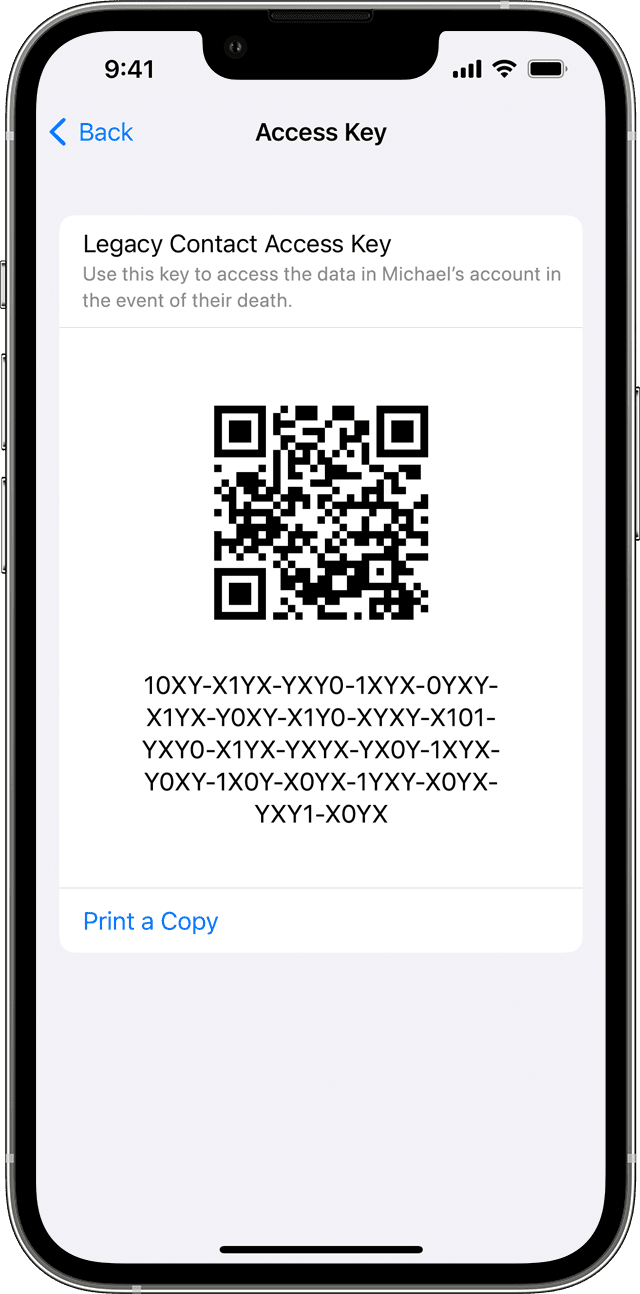
- iOS 15.2, iPadOS 15.2 또는 macOS Monterey 12.1 및 이후 버전이 설치된 기기를 사용하는 유산 관리자를 추가한 경우 메시지를 통해 알림을 보낼 수 있으며, 수락하면 유산 관리자의 Apple ID 설정에 접근 키 사본이 자동으로 저장됩니다. 상대방이 유산 관리자 요청을 거부하면 사용자에게 알림이 전송되므로 다른 사람을 선택할 수 있습니다.
- 이전 버전의 소프트웨어가 설치된 기기를 사용하는 유산 관리자에게도 메시지를 통해 알릴 수 있습니다. 유산 관리자에게 접근 키를 저장하려면 소프트웨어를 업데이트하라는 메시지가 표시됩니다. 기기에서 유산 관리자가 접근 키를 저장했는지 확인할 수 있으며, 필요한 경우 다시 보낼 수 있습니다.
- Apple 기기가 없는 사람이나 기기에서 유산 관리자 설정에 접근할 수 없는 사람을 추가하는 경우 해당 유산 관리자에게 접근 키의 실제 사본을 제공해야 합니다. 접근 키 사본을 프린트하여 유산 관리자에게 제공하거나, 페이지의 PDF 또는 스크린샷을 보내거나, 유산 상속 계획 문서와 함께 사본을 보관할 수 있습니다.
접근 키를 어떤 방식으로 유산 관리자와 공유하든 항상 사본을 프린트하여 유산 상속 계획 문서와 함께 보관하는 것이 좋습니다.
유산 관리자 삭제하기
언제든지 Apple ID 설정에서 유산 관리자로 지정된 사람을 삭제할 수 있습니다.
- iPhone, iPad 또는 iPod touch의 경우 설정 > [사용자 이름] > 암호 및 보안으로 이동합니다.
- Mac의 경우 Apple 메뉴 > 시스템 환경설정에서 'Apple ID'를 클릭하고 '암호 및 보안'을 선택합니다.
유산 관리자 설정에서 연락처 이름을 선택하여 추가 옵션을 확인합니다.
'연락처 제거'를 탭하거나 클릭하여 유산 관리자로 지정된 사람을 삭제합니다. 이러한 결정 사항이 상대방에게 알림으로 전송되지는 않습니다. 다만, 상대방이 유산 관리자 목록을 확인할 수 있는 Apple 기기를 보유한 경우 사용자가 해당 목록에 더 이상 표시되지 않습니다. 유산 관리자가 사용자의 유산 관리자로 추가될 때 받은 접근 키는 더 이상 작동하지 않습니다.
게시일: 2021년 12월 13일
자료출처: APPLE > 지원 > Apple ID의 유산 관리자를 추가하는 방법
Apple ID의 유산 관리자를 추가하는 방법
유산 관리자는 사용자가 사망한 후에 자신의 Apple 계정에 있는 데이터에 접근할 수 있도록 선택한 사람입니다. 유산 관리자와 공유되는 정보 및 한 명 이상의 유산 관리자를 추가하는 방법에 대
support.apple.com
'APPLE' 카테고리의 다른 글
| 애플페이 국내 결제 동영상(유튜브) (0) | 2021.06.04 |
|---|---|
| [정보] 아이폰에서 벨소리 만들고 적용하기 (0) | 2021.05.10 |
| 민원인 - 음식점 앞 사유지(주차장으로 사용)로의 진출입 용도로 보도가 이용되는 경우, 도로 점용에 해당하는지 여부(「도로법」 제38조제1항 등 관련) (0) | 2020.11.02 |
| COVID-19 관련 노출 알림 (0) | 2020.09.02 |
| [iOS] 음력생일 추가하기 (0) | 2016.05.02 |
WRITTEN BY
- archjang
일단.. 만들면서 생각해보자. ^^





